प्रश्न
समस्या: मैक ओएस को कैसे पुनर्स्थापित करें?
मैं मैं अपना पुराना मैक अपनी बहन को देने जा रहा हूं। हालांकि, मैं सभी सूचनाओं, कार्यक्रमों आदि से छुटकारा पाना चाहता हूं। मेरे डिवाइस से। हालांकि, मैं मैक ओएस को फिर से स्थापित करना चाहता हूं। मैं यह कैसे कर सकता हूं?
हल उत्तर
मैक ओएस को फिर से स्थापित करना उतना जटिल और कठिन काम नहीं है जितना कि यह शुरुआत से लग सकता है। मैक ऐप स्टोर से ऑपरेटिंग सिस्टम का एक नया संस्करण स्थापित किया जा सकता है, या यह प्रक्रिया मैन्युअल रूप से की जा सकती है। भले ही आप तकनीक के साथ बहुत अच्छे न हों, फिर भी आप नीचे दिए गए गाइड को पूरा करने में सक्षम होंगे।
उपयोगकर्ताओं द्वारा macOS को फिर से स्थापित करने का निर्णय लेने के मुख्य कारण हैं:[1]
- कंप्यूटर बेचना या देना;
- मैक धीरे चलता है;
- कंप्यूटर ठीक से काम नहीं कर रहा है या बूट नहीं हो रहा है;
- ढाल[2] या ओएस अपग्रेड करें।
विंडोज़ से अलग,[3] मैक ओएस शायद ही कभी दुर्घटनाग्रस्त हो जाता है या सुस्त हो जाता है। इसलिए, कंप्यूटर के धीमे प्रदर्शन के कारण OS पुनः स्थापित करना एक दुर्लभ अवसर है। ज्यादातर मामलों में, इस प्रक्रिया की आवश्यकता तब पड़ती है जब लोग अपने लैपटॉप या डेस्कटॉप पीसी को अलविदा कहते हैं।
हालांकि, अपनी सभी फाइलों, ऐप्स, ऐप्पल आईडी और अन्य जानकारी को हटाने के लिए, आपने न केवल ओएस को पुनर्स्थापित किया है बल्कि डिस्क को भी साफ किया है। यदि आपको कुछ डेटा सहेजने की आवश्यकता है, तो शुरू करने से पहले बैकअप बनाना न भूलें।
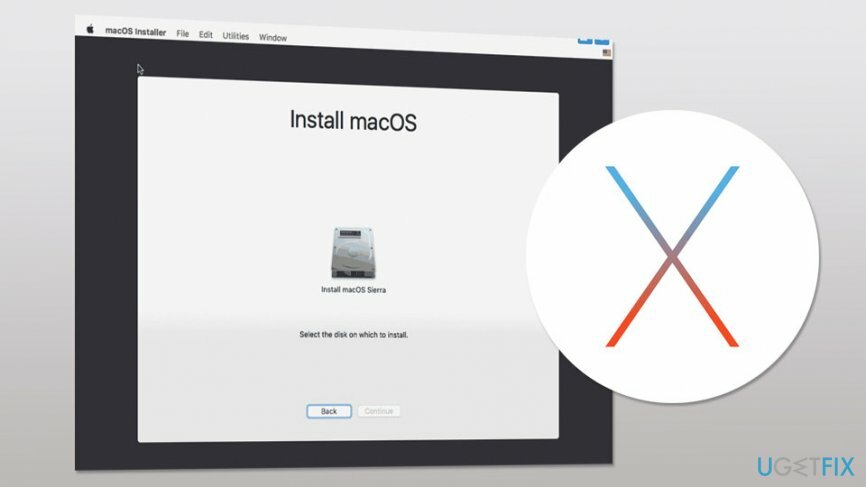
MacOS को फिर से स्थापित करने के दो तरीके
आवश्यक सिस्टम घटकों को पुनर्प्राप्त करने के लिए, कृपया, का लाइसेंस प्राप्त संस्करण खरीदें मैक वॉशिंग मशीन X9 मैक वॉशिंग मशीन X9 वसूली उपकरण।
आप मैक ओएस को मैन्युअल रूप से या स्वचालित रूप से पुनर्स्थापित कर सकते हैं। बेशक, एक स्वचालित विधि सरल है और इसके लिए कम कौशल की आवश्यकता होती है। इस बीच, मैनुअल को कुछ ज्ञान होने और इस प्रक्रिया के लिए कुछ समय समर्पित करने की आवश्यकता होती है। हालांकि, हम बताएंगे कि दोनों विधियों को सही तरीके से कैसे किया जाए।
विधि 1। मैक ऐप स्टोर से ओएस इंस्टॉल करें
आवश्यक सिस्टम घटकों को पुनर्प्राप्त करने के लिए, कृपया, का लाइसेंस प्राप्त संस्करण खरीदें मैक वॉशिंग मशीन X9 मैक वॉशिंग मशीन X9 वसूली उपकरण।
MacOS हाई सिएरा स्थापित करने के लिए इन चरणों का पालन करें:
- ऐप स्टोर खोलें।
- दर्ज मैकोज़ हाई सिएरा खोज बॉक्स में, या आप तक पहुंच सकते हैं हाई सिएरा वेबसाइट सीधे।
- क्लिक डाउनलोड बटन। "मैकोज़ हाई सिएरा स्थापित करें" फ़ाइल में डाउनलोड किया जाना चाहिए आवेदनs फ़ोल्डर और स्वचालित रूप से चलाएँ।
- क्लिक जारी रखेंई इन मैकोज़ हाई सिएरा स्थापित करें विंडो खोलें और स्क्रीन पर दिए गए निर्देशों का पालन करें।
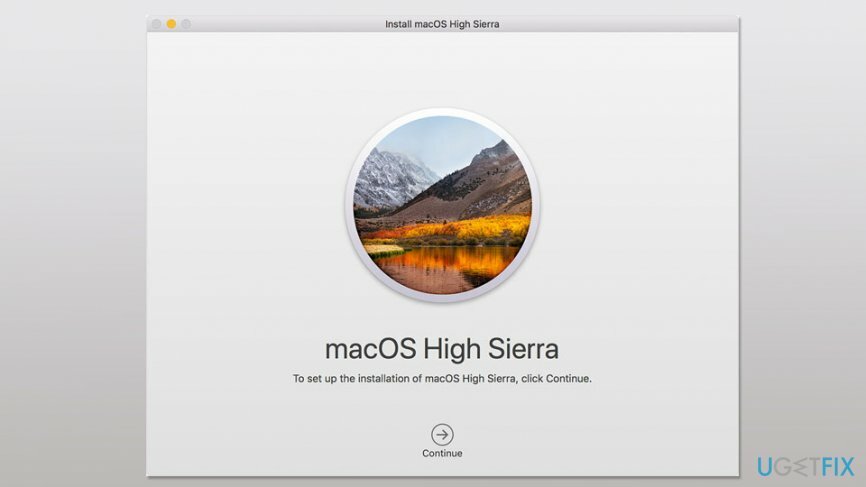
ध्यान दें। यदि आपको व्यवस्थापक नाम और पासवर्ड टाइप करने के लिए कहा जाता है, तो आपको क्लिक करना होगा हेल्पर जोड़ें जारी रखने का विकल्प।
विधि 2। MacOS रिकवरी से इंस्टॉल करें
आवश्यक सिस्टम घटकों को पुनर्प्राप्त करने के लिए, कृपया, का लाइसेंस प्राप्त संस्करण खरीदें मैक वॉशिंग मशीन X9 मैक वॉशिंग मशीन X9 वसूली उपकरण।
पुनर्प्राप्ति से मैक ओएस को पुनर्स्थापित करना ऑपरेटिंग सिस्टम के विभिन्न संस्करणों को स्थापित करने की अनुमति देता है। इसलिए, इससे पहले कि आप निर्देशों का पालन करना शुरू करें, आपको यह सुनिश्चित करना होगा कि आप किस संस्करण को फिर से स्थापित करना चाहते हैं।
- अपने पसंदीदा macOS संस्करण को फिर से स्थापित करने के लिए कंप्यूटर को रीबूट करें और निम्न कुंजी संयोजनों में से एक को दबाए रखें:
कमांड (⌘)-R > नवीनतम संस्करण स्थापित करता है जो आपके मैक पर स्थापित किया गया था;
विकल्प-कमांड-आर > नवीनतम संस्करण स्थापित करता है जो आपके डिवाइस के साथ संगत है;
Shift-Option-Command-R (macOS Sierra 10.12.4 या बाद के संस्करण की आवश्यकता है)> ओएस का मूल संस्करण स्थापित करता है जो आपके मैक या निकटतम अभी भी उपलब्ध संस्करण के साथ आया था। - जैसे ही आप Apple लोगो या कताई ग्लोब देखते हैं, कुंजियाँ छोड़ दें।
- आप देखेंगे macOS यूटिलिटीज खिड़की। क्लिक मैकोज़ को पुनर्स्थापित करें विकल्प (या ओएस एक्स को पुनर्स्थापित करें)।

- क्लिक जारी रखें और अपनी डिस्क चुनें। यदि आप यह विकल्प नहीं देख सकते हैं, तो आपको क्लिक करना होगा सभी डिस्क दिखाएं विकल्प।
- इसके अतिरिक्त, आपको अपना ऐप्पल आईडी और पासवर्ड दर्ज करने के लिए कहा जा सकता है।
- क्लिक इंस्टॉल बटन।
- इंस्टालेशन पूरा होते ही आपका मैक रीस्टार्ट हो जाएगा।
अतिरिक्त युक्ति: स्टार्टअप डिस्क मिटाएं
आवश्यक सिस्टम घटकों को पुनर्प्राप्त करने के लिए, कृपया, का लाइसेंस प्राप्त संस्करण खरीदें मैक वॉशिंग मशीन X9 मैक वॉशिंग मशीन X9 वसूली उपकरण।
यदि आपको इसे बेचने के लिए मैक ओएस को फिर से स्थापित करने की आवश्यकता है, तो आपको स्टार्टअप डिस्क को मिटाने या स्वरूपित करने पर विचार करना चाहिए। आपके डेटा, ऐप्पल आईडी और इसी तरह के विवरण को साफ करने के लिए यह कदम आवश्यक है।
कुछ मामलों में, macOS इंस्टालर एक चेतावनी देता है कि OS को कंप्यूटर या वॉल्यूम पर स्थापित नहीं किया जा सकता क्योंकि स्टार्टअप डिस्क को गलत तरीके से स्वरूपित किया गया है। इसलिए, निम्नलिखित कदम उठाने की भी आवश्यकता है:
- खुला हुआ मैकोज़ रिकवरी विंडो जैसा कि ऊपर बताया गया है।
- पर क्लिक करें तस्तरी उपयोगिता विकल्प और चुनें जारी रखें.
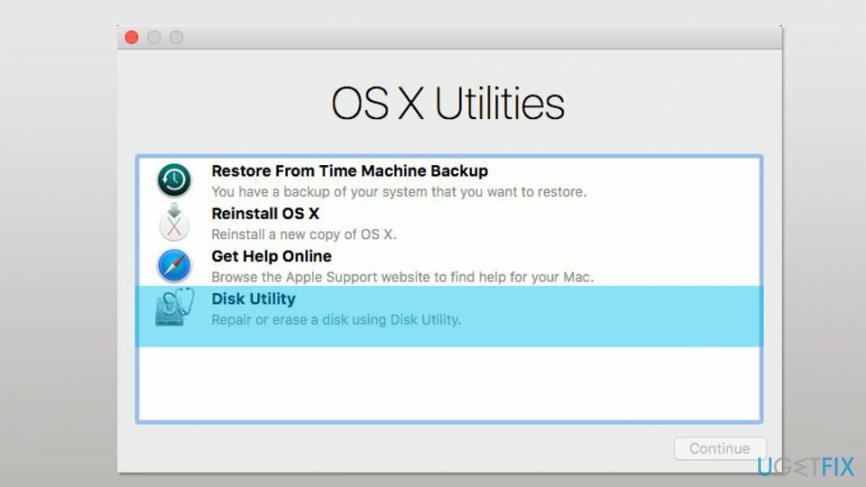
- अपना उपकरण या वॉल्यूम चुनें जो साइडबार में स्थित है।
- निम्नलिखित फ़ील्ड भरें:
नाम: अपनी डिस्क का नाम टाइप करें
प्रारूप: Mac OS एक्सटेंडेड (जर्नलेड) या APFS चुनें
योजना (यदि उपलब्ध हो): GUID विभाजन मानचित्र चुनें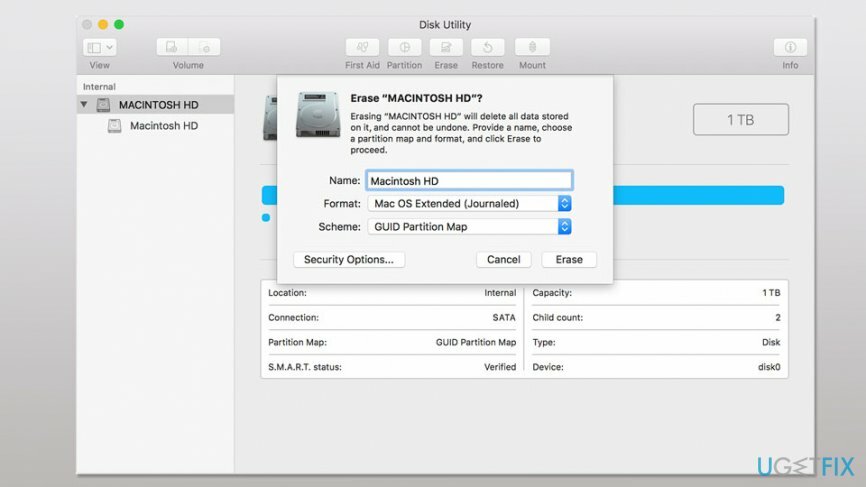
- क्लिक मिटाएं बटन।
- प्रक्रिया समाप्त होने तक प्रतीक्षा करें और छोड़ दें तस्तरी उपयोगिता पर वापस लौटने के लिए मैकोज़ रिकवरी खिड़की। उसके बाद चुनो मैकोज़ को पुनर्स्थापित करें विकल्प a Mac OS स्थापित करने के लिए ऊपर दिए गए निर्देशों का पालन करें।

फ़ाइलों और अन्य सिस्टम घटकों को स्वचालित रूप से पुनर्प्राप्त करें
अपनी फ़ाइलों और अन्य सिस्टम घटकों को पुनर्प्राप्त करने के लिए, आप ugetfix.com विशेषज्ञों द्वारा निःशुल्क गाइड का उपयोग कर सकते हैं। हालांकि, अगर आपको लगता है कि आपके पास पूरी पुनर्प्राप्ति प्रक्रिया को स्वयं लागू करने के लिए पर्याप्त अनुभव नहीं है, तो हम नीचे सूचीबद्ध पुनर्प्राप्ति समाधानों का उपयोग करने की अनुशंसा करते हैं। हमने इनमें से प्रत्येक कार्यक्रम और आपके लिए उनकी प्रभावशीलता का परीक्षण किया है, इसलिए आपको बस इतना करना है कि इन उपकरणों को सभी काम करने दें।
प्रस्ताव
अभी करो!
डाउनलोडरिकवरी सॉफ्टवेयरख़ुशी
गारंटी
यदि आपको इससे संबंधित कोई समस्या हो रही है, तो आप हमारे तकनीकी विशेषज्ञों से मदद मांगने के लिए उनसे संपर्क कर सकते हैं। आप जितना अधिक विवरण प्रदान करेंगे, वे आपको उतना ही बेहतर समाधान प्रदान करेंगे।
यह पेटेंट मरम्मत प्रक्रिया 25 मिलियन घटकों के डेटाबेस का उपयोग करती है जो उपयोगकर्ता के कंप्यूटर पर किसी भी क्षतिग्रस्त या गुम फ़ाइल को प्रतिस्थापित कर सकती है।
क्षतिग्रस्त सिस्टम को सुधारने के लिए, आपको मालवेयर रिमूवल टूल का लाइसेंस प्राप्त संस्करण खरीदना होगा।

निजी इंटरनेट एक्सेस एक वीपीएन है जो आपके इंटरनेट सेवा प्रदाता को रोक सकता है, सरकार, और तृतीय-पक्ष आपके ऑनलाइन ट्रैक करने से और आपको पूरी तरह से गुमनाम रहने की अनुमति देते हैं। सॉफ्टवेयर टोरेंटिंग और स्ट्रीमिंग के लिए समर्पित सर्वर प्रदान करता है, इष्टतम प्रदर्शन सुनिश्चित करता है और आपको धीमा नहीं करता है। आप भू-प्रतिबंधों को भी बायपास कर सकते हैं और नेटफ्लिक्स, बीबीसी, डिज़नी + और अन्य लोकप्रिय स्ट्रीमिंग सेवाओं जैसी सेवाओं को बिना किसी सीमा के देख सकते हैं, चाहे आप कहीं भी हों।
मैलवेयर हमले, विशेष रूप से रैंसमवेयर, आपकी तस्वीरों, वीडियो, काम या स्कूल की फाइलों के लिए अब तक का सबसे बड़ा खतरा हैं। चूंकि साइबर अपराधी डेटा को लॉक करने के लिए एक मजबूत एन्क्रिप्शन एल्गोरिथ्म का उपयोग करते हैं, इसलिए इसका उपयोग तब तक नहीं किया जा सकता जब तक कि बिटकॉइन में फिरौती का भुगतान नहीं किया जाता है। हैकर्स को भुगतान करने के बजाय, आपको पहले विकल्प का उपयोग करने का प्रयास करना चाहिए स्वास्थ्य लाभ ऐसे तरीके जो आपको खोए हुए डेटा के कम से कम कुछ हिस्से को पुनः प्राप्त करने में मदद कर सकते हैं। अन्यथा, आप फाइलों के साथ-साथ अपना पैसा भी खो सकते हैं। सबसे अच्छे उपकरणों में से एक जो कम से कम कुछ एन्क्रिप्टेड फाइलों को पुनर्स्थापित कर सकता है - डेटा रिकवरी प्रो.